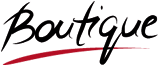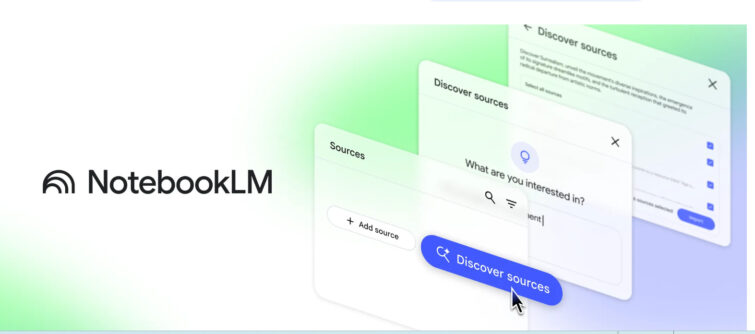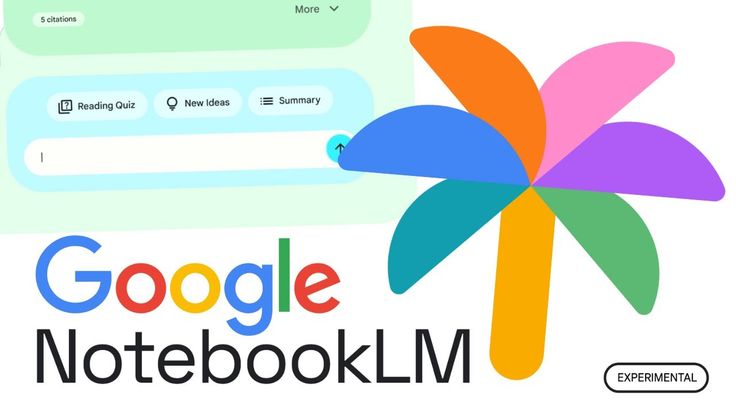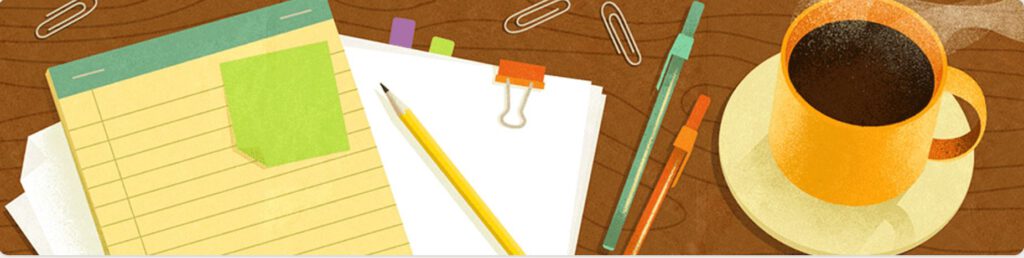בעולם שבו המידע זמין יותר מאי פעם, האתגר האמיתי הוא לאסוף, לארגן ולהבין את כל התוכן בצורה אפקטיבית. כאן נכנס לתמונה Google NotebookLM – כלי מבוסס בינה מלאכותית (AI) שיוצר חוויית למידה וניהול מידע פורצת דרך, ובנוי על מנוע Gemini 2.0.
מורים יכולים כיום לקבל גישה ל-NotebookLM Plus, הגרסה המתקדמת ביותר של אחד מכלי הבינה המלאכותית המעולות ביותר של גוגל. עם גישה זו, מורים יוכלו להעלות מקורות שהם משתמשים בהם בכיתה ולגרום ל-NotebookLM ליצור סיכומים, מערכי שיעור, מדריכי לימוד, שאלות לדיון וחידונים מקוונים – הכל עם ציטוטים של מקורות מידע מובאים כדי להבטיח דיוק.
הכלי NotebookLM Plus יכול גם לעשות כמה דברים באמת מרהיבים, כמו ליצור פודקאסט מותאם אישית הכולל אישים שנוצרו על ידי בינה מלאכותית המסכמים קובץ PDF שהמורה מעלה
העלאת מקורות
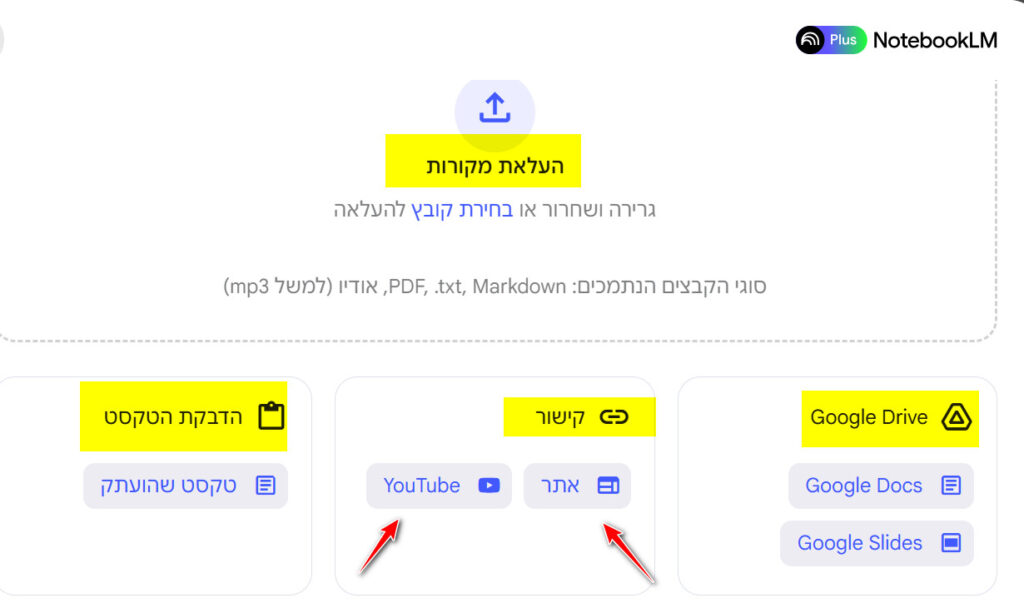
העלאת מסמך Google Doc או מצגת Google Slide:
- בחר מחברת קיימת או לחץ על מחברת חדשה ותן לה שם.
- באזור המקורות בצד השמאלי של המסך, לחץ על “הוסף מקור” או על סמל ה”פלוס”.
- בחר באפשרות “Drive”.
- בחר את הקבצים של Google Docs או Slides שברצונך להעלות. תוכל להעלות יותר מקובץ אחד בו זמנית.
- לחץ על “הכנס”.
העלאת קובץ PDF או טקסט:
- באזור המקורות בצד השמאלי של המסך, לחץ על “הוסף מקור” או על סמל ה”פלוס”.
- בחר באפשרות “PDF או קובץ טקסט”.
- בחר את קבצי ה-PDF או הטקסט שברצונך להעלות.
- לחץ על “פתח”.
יצירת מקור מטקסט שהועתק:
- באזור המקורות בצד השמאלי של המסך, לחץ על “הוסף מקור” או על סמל ה”פלוס”.
- בחר באפשרות “טקסט שהועתק”.
- הוסף כותרת למקור. לא תוכל ליצור את המקור ללא כותרת.
- הדבק את הטקסט בתיבת הטקסט.
- לחץ על “הכנס”.
יצירת מקור מכתובת URL של אתר אינטרנט:
- באזור המקורות בצד השמאלי של המסך, לחץ על “הוסף מקור” או על סמל ה”פלוס”.
- בחר באפשרות “כתובת URL של אתר אינטרנט”.
- הדבק את כתובת ה-URL של הדף שברצונך להוסיף כמקור.
- לחץ על “הכנס”.
הנחיות שימוש במחברת
דרך מצוינת להתחיל לחקור את NotebookLM לאחר שהעלית אוסף מקורות היא באמצעות המדריך של NotebookLM, שאותו ניתן להפעיל בצד ימין של תיבת הצ’אט. המדריך ייצור באופן אוטומטי סיכום של המקורות שלך ויציע שלוש שאלות ברמה גבוהה שתוכל לשאול כדי לחקור את החומר. בנוסף, ניתן ליצור מדריכים מפורטים יותר שיתנו לך סקירה על החומר במגוון פורמטים: תוכן עניינים, מסמך תדרוך, ציר זמן, שאלות ותשובות, ומדריך לימוד.
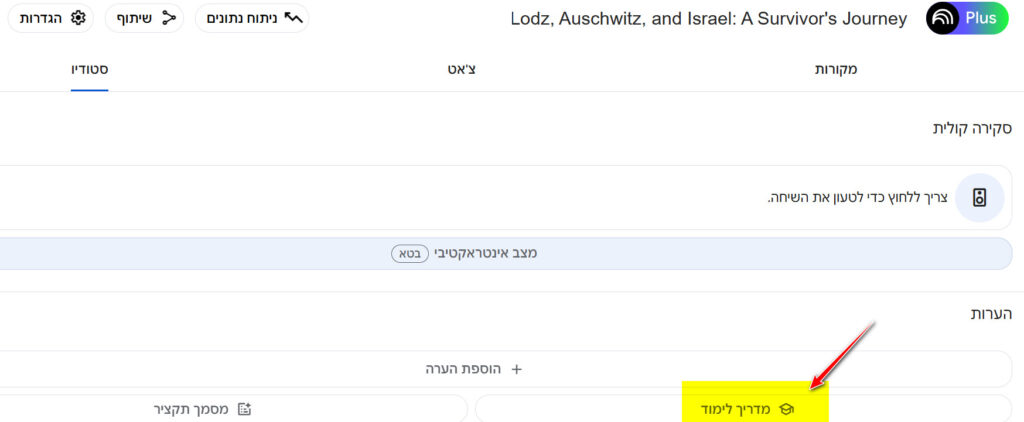
שאילת שאלות
תוכל לתקשר עם המקורות שלך באמצעות כתיבת שאלות או הנחיות בתיבת הצ’אט ולחיצה על החץ או הקשה על מקש האנטר כדי לשלוח את השאלה שלך.
שאל את NotebookLM כל שאלה על המידע במקורות שלך, והוא יגיב בתשובה מהמסמכים שהעלית עם ציטוטים מהמקום בו התבסס על המידע כדי ליצור את התשובה. לחיצה על ציטוט תעביר אותך ישירות למקור.
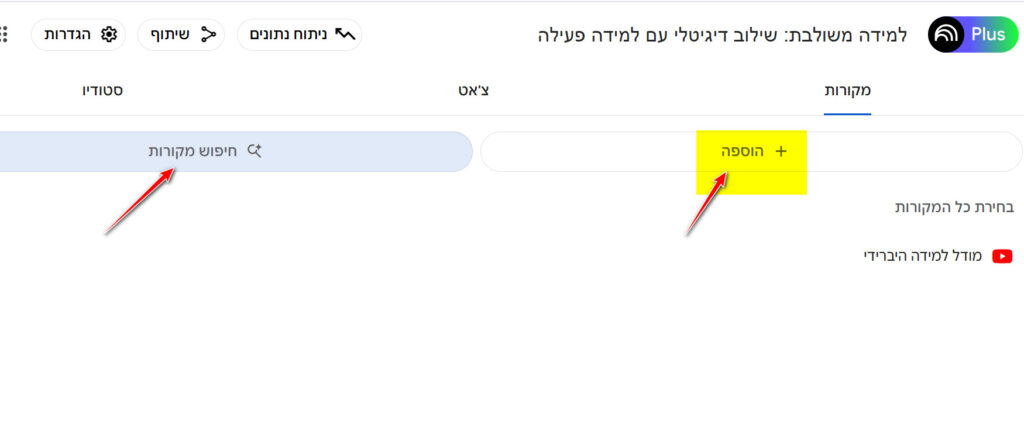
טיפים שימושיים
- התרכז במיקוד: הממשק של NotebookLM מעוצב כך שיהיה קל להתמקד במרכיבים שונים בהתאם לצרכים שלך. בחר מקור אחד, וכל התשובות שתקבל יהיו מבוססות על מידע מהמקור הזה בלבד. בחר הערות והפעולות המוצעות – כמו “יצירת מתווה” – יהיו מבוססות אך ורק על התוכן של ההערות האלה.
- איסוף ויצירה: NotebookLM מעוצב כדי להקל עליך לחקור שאלות, מסמכים או רעיונות בשיתוף עם ה-AI, לשמור את הממצאים המעניינים תוך כדי עבודה. רק הצמד כל מה שמעניין אותך ללוח ההערות; לאחר שצברת אוסף שימושי של הערות, בחר את כולן והשתמש בפעולות המוצעות כדי להפוך אותן לפורמט מובנה, כמו מתווה או מדריך לימוד.
- ציטוטים הם גם תשובות: כל פעם ש-NotebookLM עונה על שאלה על בסיס המקורות שלך, הוא מראה לך את הקטעים הרלוונטיים ביותר מהמקורות שלך כציטוטים. בהרבה מקרים, הציטוטים המקוריים האלה הם יותר חשובים מהסיכום של ה-AI.
- אל תגביל את עצמך לטקסט: NotebookLM תומך עכשיו בתמונות במצגות ובמסמכים, כך שתוכל לשאול שאלות על מידע ויזואלי בתמונות, גרפים, דיאגרמות, ועוד.
מקור וקרדיט : אייל עזרא ( קישור)
כלים מגוונים לעיבוד הנתונים
לאחר שהוספתם את כל הנתונים, הצ'אט יציג בפניכם סיכום כללי שלהם, ויציע מספר אפשרויות מעניינות שאפשר להחיל על כל או חלק ממקורות המידע:
- סקירה קולית תיצור לכם קובץ שמע שבו שני מנחים דנים בנתונים שהצגתם (כרגע זמין רק באנגלית).
- יצירת תקציר תיצור מסמך קצר שיסכם את המסרים העיקריים מכל המקורות שהצגתם. כאן מתבטא הערך האמיתי של הכלי הזה, שמסוגל לתמצת ערימות על גבי ערימות של מידע למינימום האפשרי בצורה מקיפה וכוללת.
- מדריך לימוד יחלק את המידע לנושאים מרכזיים שתוכלו לצלול אליהם אחד אחד בצורה מסודרת ומאורגנת. המערכת יודעת למזג ולסווג מידע ממספר מקורות, ולמצוא קשרים שלעתים קשה לנו לזהות בעצמנו.
- שאלות נפוצות יציע לכם סדרה של שאלות אפשריות שאולי יעניין אתכם לענות עליהן בקשר למידע שהצגתם. כמובן שתמיד אפשר לנסח שאלות בעצמכם, אבל הרעיון כאן הוא לפתוח כיווני מחשבה שאולי לא הגעתם אליהם ולסייע לכם לנסח שאלות מדוייקות בשפה שהמערכת מבינה.
- ציר זמן יסדר את המידע בסדר כרונולוגי מהמוקדם ביותר למאוחר ביותר או להיפך.
מקור המידע וקרדיט : דיצה קרן ( קישור)
יצירת דף עבודה בעזרת NotebookLM
מאת: להיות מורה, ערוץ הדרכה חינוכי למורים בYOUTUBE
@being-a-teacher•
תמלול סרטון הוידאו הנ"ל לטקסט בעברית :
איך לחסוך זמן ולבצע דברים יותר מהר בעזרת בינה מלאכותית
הנה דוגמה,
יש לי פה ספר,יש לי פה pdf של ספר באקולוגיה, ואני מורה בכיתה ח' לאקולוגיה,
אז תראו איזה התאמות חינוכיות אני יכול לבצע עם בינה מלאכותית, דברים שהייתי יכול לבצע בעצמי,
לעשות, אבל זה היה לוקח לי הרבה זמן.
לצורך העניין, אני יכול ליצור דף עבודה על בסיס הספר,
והנה הדוגמה, דף העבודה הזה שהוא מדבר על גורם בטבע, והוא מפנה תלמידים לעמודים הנכונים,
ובעצם כל שאלה יש לה איזשהו רפרנס.
אני יכול לבצע את זה בעצמי, אבל זה ייקח הרבה הרבה זמן, נכון?
אני עכשיו צריך להיכנס, הדף הזה, ולהתחיל לבדוק אותו ולראות מה איכות השאלות וכולי,
אבל בגדול, תראו איזה יופי, זה חיסכון אדיר וגם עוזר לתלמידים שלי להגיע למקום הנכון.
אז איך עשיתי את זה?
בקלות.
בואו תראו אותי ביחד.
הכלי שאני אוהב להשתמש בו כרגע, הוא נקרא נוטבוק , ואתם מגיעים אליו מגוגל, פשוט תרשמו בגוגל נוטבוק , ואתם תגיעו אליו ותראו איך הוא נראה.
בעצם, בחלק הימני יש רשימה של מקורות שאני מזין אליו, אני יכול להוסיף מקורות בקלות כקבצים,
כקבצי דוקס, אפילו אני יכול להעתיק לפה טקסט, מאיזשהו מקור שלי.
אני אפילו יכול להעתיק לפה כתבות של אתרים.
ובעצם הוא מאוד מאוד, תקראו לו איזה נדיב,
אני יכול לשים פה עד 50 מקורות,
והעליתי לפה קבצים, אני יכול להשתמש בהם.
מה שיפה בכלי הזה בנוטבוק אליהם, שהוא לא יכול לשקר.
זאת אומרת, אני יכול לדבר איתו רק על הקבצים שהעליתי, ואם אני שואל את השאלה לגבי משהו אחר, לדוגמה, אני יודע שאין פה שום דבר על נפוליאון,
אז אם אני אשאל לך הודעה לגבי מי היה נפוליאון, מי היה נפוליאון, אז הוא יגיד לי, לשמחתי,
אין לי מושג מה אתה רוצה, אין לי פה את החומר הזה עליו.
וזה מהמם, זה מהמם.
לפי המקורות נאפוליאון לא מוזכר כלל, אז אני מת על זה בתור מורה.
עכשיו, אחרי שהזנתי את כל המקורות, אני יכול להתחיל לעבוד איתן,
ואני יכול לעשות כל מיני דברים, ומקורות מידע
במקרה הזה השתמשתי במקור הזה, זה היה P.D.F. הזה שהראיתי לכם כאן,
ועכשיו בעצם אני יכול לעבוד איתו,
ואגב מצד שמאל יש דברים מגניבים,
אני יכול ללחוץ פה על כפתור והוא יוצר לי מדריך לימוד של כל המקורות האלה,
תכף נראה מה זה אומר,
אני יכול פה לייצר פרודקאסט אם אתם שמעתם על זה,
אז הוא בעצם יכול לייצר שיחה בין שני אנשים על המקורות שלי וכולי.
ספיציפית, עכשיו אני אראה לכם מה עשיתי לגבי המסמך הזה,
איך יצרתי אותו.
אז מה היה הפרומט שלי ומה בעצם התקבל.
אם אני חוזר לנוטבוק , אז אני הולך לפרומט הזה,
כתבתי לו, צור לי דף עבודה, בנושאי יחסי גומלין בטבע , אני רק כיוונתי אותו למקור הזה,
אפנה לעמודים המתאימים בספר, והוא פשוט נתן לי את הפירוט הזה,
אני יכול לחדד לו להגיד לו לצורך העניין, אם הייתי,
חושב שהשאלות האלה גבוהות מדי, אני יכול להגיד כאן, צורך דף עבודה,
והדף יהיה ברמת הבנה של תלמידים בכיתה ח',
בסוף הדף אבקש ממנו להוסיף שלוש שאלות בונוס לתלמידים מתקדמים.
אפילו יכול להגיד לו, אם אני רוצה, להוסיף ניקוד וכולי.
ואז בעצם הוא מייצר, אתם מכירים את זה מכלים אחרים,
זה לא חדש?
מה שבעצם חדש, מה שבעצם יפה, ההפניות שלו.
כשאני מבקש ממנו מידע לגבי קבצים, זאת אומרת אם הוא יפנה אותי,
המספרים האלה כאן מראים לי בדיוק מאיפה הוא לקח את החומר הזה,
רק שנייה אחת,
ובעצם הוא לא משקר.
אני יכול לדעת בדיוק מאיפה הוא לקח את החומר הזה.
והנה כאן, אפשר לראות שהוא יצר לי דף, זה מעניין, ללא הפניות.
משהו כאן בהוראה/הנחייה שלי שבש את ההבנה שלו .
אם אני עכשיו ולוקח את זה ואני מרענן את הדף, בוא נראה אם זה יפעל.
מרענן, אז לחץ פה על איזשהו רענון, ואני רושם לו שוב ואני רק משתמש במקור הזה.
בוא נראה מה הוא יגיד.
אם עכשיו זה ייווצר.
זה מה שיפה ב-AI איפשהו, שהוא מייצר כל פעם תשובה אחרת.
זאת אומרת, זה יתרון וזה גם חיסרון.
היתרון הוא שיש לנו מגוון שנוצר מהחיסרון, לפעמים אנחנו רוצים שהוא יחזור על מה שהוא כתב קודם,
ואנחנו לא יכולים לשחזר את זה.
עכשיו אני רואה שהוא כן ייצור עבורנו את ההפניות.
אגב, החלק הזה, בינתיים נוצר פה : הפודקאסט וזה מגניב,
יש פה שאלון קצר לגבי כל מיני דברים שעולים לגבי אקולוגיה מכל המקורות האלה.
למטה אני אראה מילון מונחים וכולי.
אז זה נהדר,
כי אני בעצם יכול לקבל פה כל מיני תוצרים כאלה בכפתור אחד, ואתם מוזמנים ללחוץ על זה.
אני יכול להוסיף לכאן הערות משלי.
לדוגמה, אם אני אהבתי את הפרומפט הזה, ואני חושב שהוא פרקטי, את ההנחייה אני יכול להדביק ולכתוב כאן,
לדוגמה, הוראות…
בוא נראה.
הוראות/הנחיות ליצירת דפי עבודה.
ואז בעצם אני יכול לשמור את זה כפתק ולהשתמש בזה יותר מאוחר.
פועל בחשבון הארגוני של גוגל,
גם פועל בחשבונות פרטיים של גוגל,
אני ממליץ בתור מורה להישמש בחשבון הארגוני ולא הפרטי,
ותלמידים, אם הם מנסים להתחבר מהחשבון הארגוני, הם חסומים, זה לא יפעל להם.
מג'ימל רגיל זה יפעל, גם לכם וגם להם.
היתרון בלהשתמש במייל ארגוני הוא פרטיות. גוגל לא יכולים להשתמש במידע שאתם מזינים,
או הדרך שבה אתם עובדים עם הכלי הזה, בשביל ללמוד איך המשתמשים, משתמשים בכלי.
הבנתם?
גוגל לא יכולה להשתמש במה שאתם עושים,
בדרך שבה אתם משתמשים בכלי,בשביל להבין איך לספר את הכלי הזה. זה סוג של קופסה שחורה מבחינתם,
הם לא יכולים לראות מה אתם עושים.
אם אתם משתמשים, מחיבור ארגוני, כמו שאני משתמש במקרה הזה.
נוטבוק הוא גם יכול לתרגם מאנגלית לעברית, הוא יכול לעשות מלא מלא דברים, ובעצם אתם יכולים לבנות כאן כאלה מחברות, כל מחברת תהיה בנושא אחר וכולי,ואפשר ממש בקלות לפתוח לכם מחברת חדשה,
וכמו שאמרתי, הוא נמצא פשוט בגוגל, אתם מוזמנים להיכנס ולהתחיל להשתמש בו,
כלי מדהים בחינם, בין הטובים שאני מכיר.
זהו.
תמלול סרטון הוידאו הנ"ל לטקסט בעברית
בסרטון הזה נלמד על נוטבוק אל-אם, מחברת דיגיטלית עם בינה מלאכותית של גוגל.
נראה איך אנחנו יכולים ליצור מרחב, בו אנחנו יכולים להעלות חומרים שונים ולהתכתב על החומרים האלה עם בינה מלאכותית ולהפיק מהמידע.
אז בואו נראה איך אנחנו נכנסים ונכיר את השימוש בכלי.
אז כמו תמיד נתחיל בחיפוש בגוגל ונכתוב נוטבוק אל-אם, זה שם של כלי, וניכנס לאפשרות הראשונה, בעצם דף הכניסה.
כמו שאתם רואים, זה עדיין נמצא במצב של TRY נוטבוק אל-אם .
אנחנו יכולים פשוט ללחוץ על TRY ולהתחיל לנסות את זה.
בכניסה הראשונה הוא כמובן מקבל את פנינו בצורה יפה ואומר לנו שהמידע האישי שלנו לא ישמש לאימון של נוטבוק אל-אם, ופה כדאי לזכור, מדובר במודל בינה מלאכותית בג'מיניי שיושב מאחורה, שבעצם הוא לומד את הטקסטים והתכנים שאנחנו נעלה אליו,ועל התכנים האלה אנחנו מתכתבים.
אז בעצם הוא לומד את התכנים שלנו ולכן הוא יהיה יותר מדויק,
אז הנה אנחנו נמצאים במסך הראשון,
אז אתם רואים שהוא כבר נותן לנו למטה דוגמאות לנוטבוקים, למחברות דיגיטליות,
אבל אנחנו הולכים ליצור את המחברת הראשונה שלנו, מחברת חדשה.
אז נלחץ פה על פלוס, הנה המחברת,
ועוד לפני שעשיתי שום דבר הוא כבר מציע לי להעלות מקורות.
הוא מציע לי להעלות מקורות מסוגים שונים,
אתם רואים שאפשר להעלות מדרייב וקבצי pdf, להעלות קבצי טקסט מהמחשב,
או להעתיק טקסטים ממקומות אחרים ואפילו כתובת של דף אינטרנט.
כלומר:
יש לנו מגוון של מקורות שאנחנו יכולים להעלות לסביבה,
ובעצם להתחיל לפעול עם הכלי הזה.
אז נקבל את ההצעה בחפץ לב,
ובואו נוריד איזשהו pdf שעליו אנחנו יכולים להתנסות.
אז חיפוש קצר בגוגל,
מאמרים על בינה מלאכותית,
הנה מאמר שמוצר חן בעיניי,
אוריד אותו.
חזרתי חזרה למחברת, ובואו נעלה את ה-pdf,
אני אבחר ב-pdf. מאמרים, שם שמרתי,
והנה המאמר, אותו אני רוצה להעלות.
בואו נחכה כמה שניות, אתם רואים פה בצד ימין בעצם המאמר הזה נטען, ואיך שהמאמר נטען, הוא כבר מציע לי מה לעשות איתו.
אתם רואים שהוא מציע לי פה סיכום,
הנה הסיכום של המאמר, אותו העליתי,
הטקסט מאת לירן אנטבי, דן בהגדרתה של בינה מלאכותית,
תחום מחקר מתפתח, שלושה גלים עיקריים,
וגם נותן לי שאלות שאפשר לשאול על הטקסט הזה.
כלומר, מתוך העיבוד של הטקסט הוא כבר יודע אילו שאלות אני יכול לשאול.
אז אני יכול לשאול, לראות פה שאלות נפוצות,
בואו נלחץ על שאלות נפוצות,
ונראה מה הוא נותן לי.
בעצם יש לי כבר מקור מידע אחד שאני יכול להתחיל לדבר איתו עליו.
כמו שאתם שמים לב, ברגע שלחצתי על שאלה מסוימת,
הוא יוצר לי הערה, כלומר, הוא לוקח את המידע,
אותו בקשתי, ויוצר לי הערה במחברת שלי בתוך כל הערות.
אנחנו כמובן יכולים גם להוסיף הערות בצורה ידנית,
אנחנו תכף נראה את זה,
אבל הנה אתם רואים, הוא כבר שאל, אסף לי שאלות נפוצות בנושא בינה מלאכותית,
בעצם, בהתאם למאמר אותו העליתי,
מהי בינה מלאכותית,
מהם מקורותיו ההיסטוריים,
וגם נתן לי איזשהו סיכום קצר מתוך הכותרות שנמצאות בתוך המאמר.
יפה.
הוא כותב לי שזה לתצוגה בלבד.
אני יכול להוסיף הערות באופן עצמאי,
זאת אומרת שאני יכול לשבת באיזושהי הרצאה ולכתוב כאן סיכום,
או להעלות דברים שאני כתבתי באופן עצמאי, ואחר כך גם להתכתב על גבי המקורות האלה,
וגם את זה אני יכול לעשות.
אז הערה שנכתבה על ידי אדם, בינה מלאכותית בחינוך,
ולהמשיך להקליט בעצם את כל התוכן שאני רוצה להכניס,
וזאת הערה שאני כתבתי באופן עצמאי.
כדי להגיע להצהרות ולסיכום שראינו קודם,
נוכל ללחוץ למטה על מדריך לעבודה עם נוטבוק אליהם,
בעצם לכפתור שנמצא בצד שמאל למטה.
זה יפתח לי מחדש בעצם את המדריך, את ההנחיות הראשוניות,
אני יכול להפיק מסמך תקציר,
תקציר אם זה רלוונטי לטקסט אותו אלינו,
ליצור תוכן עניינים, בואו ניצור תוכן עניינים.
נראה שבקליק אחד מיוצר לי תוכן עניינים,
וכמובן אנחנו נמשיך ונעלה לו מקורות,
ונתחיל לדבר איתו על המקורות אותם אנחנו מעלים.
כל זה עוד לפני בכלל שהתחלנו להשתמש באפשרות הצ'אט שנמצאת לנו פה למטה, אז בואו נראה.
ביקשנו ממנו עכשיו תוכן עניינים, ונראה מה הוא עושה.
אז הנה תוכן העניינים של המאמר אותו אלינו.
פרק אחד, מהי בינה מלאכותית, פרק שתיים, אוקיי?
שני פרקים בעצם,
הוא חילק את כל המידע לשני פרקים ונתן לנו בעצם ראשי פרקים מתוך המידע.
מאוד מאוד קל ונוח,
יש לכם מאמרים ארוכים שאתם רוצים לתחקר, שאתם רוצים לתשאל, להתכתב עליהם או להיעזר בכלי הזה כדי לקרוא אותם.
הנה, יש לנו כלי שעושה לנו את זה בצורה מצוינת.
אז עד עכשיו השתמשנו באפשרויות המובנות.
בואו נעלה, למשל, עוד איזשהו מקור אחד.
בואו נבחר איזשהו מקור מהדרייב.
אז נבחר בדרייב,
ייפתח לנו חלונית בחירה מתוך הדרייב.
בואו נותן לו קצת להתרענן.
הנה, מאמרים.
והנה קובץ דרייב.
באופן הזה גם אפשר להעלות בעצם את קבצי ה-Word לתוך הדרייב, ולהמיר אותם לקבצי דרייב או להעלות PDFאם הם לא עתירים בגרפיקה.
במקרה הזה זה מאמר באנגלית שמצאתי בתצורת PDF והמרתי אותו לקובץ דרייב כדי שאני אוכל לקרוא אותו ונבחר בהוספה.
נחכה כמה שניות ונראה.
אז כמו קודם,
כשהעלינו את המאמר הראשון, גם עכשיו הוא פתח לנו באופן אוטומטי בעצם את החלונית, את מדריך לעבודה עם נוטבוק,
אותו מדריך מלחיצה מצד שמאל למטה,
ועכשיו הוא נותן לנו כבר סיכום של שני המאמרים.
כמו שאתם יכולים לראות,
שני המאמרים מסוכמים פה באופן תמציתי .
והוא גם נותן לנו איזשהו סיכום מה משותף בין שני המאמרים, המדגישים את החשיבות הגוברת של טכנולוגיה בחינוך.
וכמו קודם, הצעות לשאלות,נוכל ליצור פתק של שאלות נפוצות מתוך התוכן,
בואו נלחץ על מסמך תקציר ובואו נראה איך הוא ייצא לנו מסמך תקציר.
בעצם באופן הזה אנחנו יכולים, עוד לפני שהתחלנו בכלל להתכתב איתו, להעלות תכנים,
לראות את הסיכומים שלהם ולקבל אפילו תקצירים שלהם בצורה מרוכזת במקום אחד.
אז מאוד מאוד נוח לעבוד עם זה מסביב נושא מסוים,
אנחנו יוצרים איזשהו פרויקט או מלמדים איזה נושא מסוים,
נוכל להעלות את התכנים שיצרנו או מאמרים שאנחנו מחזיקים, ונוכל להתחיל להתכתב עליהם וליצור מהם תכנים נוספים.
אז מאוד מאוד עוזר מהבחינה הזאת.
תראו בינתיים, עד שהוא ייצאו לנו את הסקירה הכללית, או הנה, ייצר לנו.
סקירה כללית של מאמרים בנושא בינה מלאכותית והערכה דיגיטלית,
נקודות עיקריות
אז זה מגיע מהמאמר הראשון, כבר אפשר לזהות את זה.
הקשר האירופי, בעצם זה כבר מגיע מהמאמר השני,
כל מיני אתגרים בהערכה דיגיטלית, בינה מלאכותית בחינוך,
זה מה שכבר נמצא במאמר השני,
וסיכום של שני המקורות שמדגישים את ההשפעה הגובלת של טכנולוגיה דיגיטלית.
אז ממש בצורה קלילה העליתי שני מאמרים מאוד לא קצרים,
והוא יצר לי מתוכם גם סיכום, גם תקציר,
גם תוך עניינים אני יכול ליצור, הם מאוד מאוד קל ונוח.
אני יכול, תראו, אם אני אלחץ על אחד מהמאמרים,
בוא נלחץ רגע למאמר הראשון,
אז אתם רואים שנפתח לי המאמר, ממש העליתי אותו הרי כ-PDF והוא נפתח לי בצורה טקסטואלית מלאה.
אני יכול להתיק תכנים מתוך המאמר הזה בעצם, ואתם יכולים לראות שאם אני בוחר טקסט מתוך המאמר,
הוא יכול להציע הצעת רעיונות קשורים,
הוא ילך לחפש במקורות האחרים רעיונות קשורים,
אני יכול להפוך את זה להערה בפני עצמה כסיכום בהערה,
להוסיף להערה קיימת, או אני רוצה הסבר והוא יחפש לי במקורות אחרים, האם יש לנו הסבר לדבר הזה,
למה שאנחנו בחרנו, ובעצם יוסיף לנו את ההסבר, ייתן לנו את ההסבר.
אז תראו, לחצתי על המאמר בעצם, אני כבר יכול לקיים אינטראקציה על המאמר, והוא כבר מציע לי מה לעשות איתו.
בוא נכנס למאמר השני.
אז המאמר הזה הוא באנגלית, אתם רואים שהוא מוקלד באנגלית, גם מקורו ב-PDF שהפכתי לקובץ של גוגל דוקס,
וגם באותו אופן אני יכול לבחור טקסט במאמר, הרעיונות קשורים, סיכום בהערה,
ופה למעלה יש לנו גם מדריך בנושא המקור, המדריך,
הנושאים המרכזיים, מה הקיצור, תקציר של המאמר הזה,
מאוד מאוד קל ונוח.
אז בואו נוסיף עוד איזה מאמר או שניים, בואו נבחר עוד משהו,
נעלה עוד קובץ-PDF,
נבחר, הנה, את הטקסט הזה, שילוב בינה מלאכותית ומוסדות להסגלה גבוהה,
וזה יהיה בעצם המאמר השלישי,
אז בואו נחכה כמה שניות.
והנה, המאמר הגיע.
עכשיו, שוב,
אנחנו יכולים תמיד ללחוץ על המדריך לעבודה עם נוטבוק,
ואז אנחנו יכולים לראות, אנחנו נראה בעצם את הסיכום,
את התקציר של המאמרים.
אז בואו נשאל אותו שאלה קטנה.
נשאל אותו,
אלו האתגרים עומדים בפני מורים בתקופה הזאת של בינה מלאכותית?
בואו נראה.
וכמובן, אנחנו כרגע משוחחים איתו על שלושה מקורות.
אז בואו נראה, אם כבר שלח לנו את התשובה,
אז שילוב בינה מלאכותית מציב בפני מורים מספר אתגרים משמעותיים,
ושוב, הכל מגיע מתוך הטקסטים, אותם העליתי.
אז שימור היושרה אקדמית, כמובן, דילמה מאוד משמעותית.
הסתגלות לשיטות הוראה, התמודדות עם פערים טכנולוגיים,
אבטחת גישה שוויונית,
כאלה שיש להם גישה יותר טובה לטכנולוגיה,
סטודנטים אחרים פחות,
וגם עולם העבודה, הכנה לעולם העבודה.
אז תראו, די בקלות הוא סיכם לי, שאלתי אותו שאלה,
והשאלה הזאתי, הוא אסף לי בתוך המקורות,
ומה שיפה בכל הדבר הזה,
שבעצם הוא נותן לי גם את המקור,
מאיפה הוא הוציא את התשובה.
אז אתם רואים שיש לנו כאן מספור ליד כל אחת מהסיכום,
אחת מכל הפסקאות,ואם הוא נלחץ על הפסקה, אנחנו יכולים לראות מה המקור, הנה המקור.
ואם אנחנו רק נעביר את הסמן מעל אחת הפסקה, אתם רואים, הוא יפתח לנו בעצם את הפסקה הרלוונטית, ויגיד לנו גם מה המקור.
אז במקרה הזה הוא הביא לנו את המקור בעצם לפסקה הזאת מהמאמר שילוב בינה מלאכותית במוסדות להשכלה גבוהה.
אז מאוד מאוד נוח ליצור ככה סיכומים, אנחנו יכולים כמובן להמשיך להתכתב עליו,
ואתם רואים שהוא גם יציע לנו באופן אוטומטי שאלות שאותם אנחנו יכולים לשאול.
למשל,
כיצד בינה מלאכותית משנה את ההוראה או בואו נראה,
כיצד ניתן להעריך למידה בעידן המינה המלאכותית?
נבחר את השאלה.
נחכה כמה שניות.
לפעמים צריך להיעזר קצת בסבלנות.
אז בואו נחכה.
והנה, בבת אחת זה הופיע.
אז הנה בעידן המינה המלאכותית, ומה הבעיות עם ההערכה?
זאת הייתה השאלה שלנו, איך ניתן להעריך למידה.
אז ההערכה האותנטית, האותנטיות של הלמידה,
להעריך למידה פעילה,
אוקיי?
והוא מציע לנו כל מיני הצעות ללמידה פעילה,
ושוב, כל הדברים האלה מבוססים על הטקסט שלנו.
אנחנו כמובן יכולים להעתיק את הטקסט הזה,
את הטקסט אותו הוא כתב, אותו הוא יצר מתוך הטקסטים.
אנחנו יכולים גם ליצור ממנו הערה חדשה.
וככה אנחנו יכולים להמשיך ולהתכתב איתו,
וככה ליצור כל מיני פתקים וכל מיני הערות על גבי חומרים אותם מאלינו.
שימו לב שגם על כל הערה שנוצרה באופן אוטומטי,
או הערה שאנחנו כתבנו בעצמנו, אפשר לקיים אינטראקציה.
אם אנחנו נבחר את הערה, אנחנו יכולים לראות כמובן שאנחנו יכולים להוסיף הערות למחוק, או לבחור את הכול,
אבל אם בחרתי הערה מסוימת, אני יכול לכתוב,
אני רוצה הסבר, לכתוב ביקורת על הערה,
רעיונות קשורים או תיאור כללי.
בוא נבחר ב-אני רוצה הסבר.
אני רוצה להסבר על ההערה.
נחכה, את הזמן שצריך לחכות, ובעצם אנחנו מבקשים ממנו הסבר על ההערה שהוא כתב עבורנו.
אז הנה, פירוש ההערה, סיכום, עידן בנם מלאכותית,
מה הבעיה עם הערכה,
בשיטות הלימוד והערכה המסורתיות אמנם אינן מספיקות,
הוא נותן לנו הסבר על המאמר, מה הוא דן, הערכה אותנטית, למידה פעילה זה בעצם סיכום בקצרה של מה שראינו קודם,
שמה שהופיע בסיכום שהוא יצר, ואז הוא אפילו חשוב לזכור,
ומילים חשובות.
הוא נותן לנו את המילים החשובות מתוך המאמרים וההסבר למילים החשובות, שגם אם לא הבנו כל מושג, לא הבנו כל דבר מתוך המאמרים אותם מאלינו,
הוא עוזר לנו להבין אותם,
אז הוא מסביר לנו מה זה הערכה אותנטית שבוחנת את היכולת של התלמידים בהקשרים מציאותיים,מה זה למידה פעילה או פסיבית, מה זה משוב מאותם אישית, אפילו מה זו סימולציה.
בעצם הוא עוזר לנו להבין את הדברים שכתובים.
אז גם אם כתבנו בעצמנו את הסיכום, בואו נחזור רגע להערות, בואו נסגור את הצ'אט.
אם אנחנו כתבנו בעצמנו סיכום של איזשהו הרצאה,
אנחנו תוך כדי הרצאה כותבים את הסיכום וכותבים לנו הערות,אנחנו יכולים לבקש ממנו אחר כך הסברים על מושגים שאותם לא הבנו, ואנחנו נקבל הסברים או נבקש ממנו הצעות לרעיונות קשורים.
בעצם כלי סביבה שלמה של קיום אינטראקציה על תוכן קיים
ויצירה של תוכן על גבי התוכן הקיים, בין אם התכתבות בצ'אט, בין אם בקשה של הסברים על גבי התוכן הקיים
וההרחבה של הצ'אט על התוכן, מתוך המאמרים .
אז עד כאן החלק השימושי, איך אנחנו בעצם יכולים להשתמש.
אחד הדברים היותר נחמדים פה הוא שאפשר גם לשתף את זה עם אחרים, אפשר לשתף את המחברת הזאת עם צוותים אחרים, עם אנשים אחרים,
אז קודם כל בואו ניתן לשם בינה מלאכותית בלמידה, שיהיה לנו שם מספיק טוב שמייצג את המחברת.
בואו נחזור חזרה, אתם רואים שהנה המחברת נמצאת כאן.
שלוש נקודות, עריכת השם ומחיקה, נחזור חזרה למחברת,
ועכשיו אנחנו רוצים לשתף את המחברת הזאת עם אדם נוסף.
אז אם נלחץ פה על שיתוף בצד שמאל למעלה, אתם רואים שאנחנו רואים למי יש להם גישה,
בעצם אני כרגע מופיע כבעלים של המחברת הזאת, ואני רוצה להוסיף משתמשים נוספים, אז בואו נוסיף משתמש נוסף.
הנה המשתמש הנוסף, אותו הוספתי,
וכמו בדרייב המוכר לנו, אנחנו יכולים לבקש או הרשעה של צפייה, או הרשאה של עריכה, או לבטל את הגישה ובעצם להסיר את המשתמש.
אז אם ניתן לו הרשאה של צפייה, הוא יוכל לצפות בתכנים,
ובעצם לראות את הדברים, אותם אנחנו כותבים, בין האינטראקציות שלנו,
אם ניתן הרשאה של עריכה, אותו המשתמש יוכל לעשות בדיוק כמונו, יהיה חבר בתוך המחברת הזאת ויוכל גם הוא להוסיף בתכנים.
אז אם אתם עובדים כצוות ואתם רוצים לעבוד על מאמרים,
ולהעלות אותם ביחד ולכתוב כל מיני פתקים ולתשאל עליהם,
ואתם עושים את זה כעבודה שיתופית, אז אתם כמובן יכולים להשתמש במצב עריכה,ואז כמה אנשים יכולים לשתף פעולה על אותה מחברת.
אז מאוד מאוד קל ונוח, בוא נבחר במצב עריכה, ונבחר בשליחה.
אפשר כמובן להעתיק את הקישור, יש לנו קישור ישיר למחברת הזאת, שתאפשר לנו לחזור למחברת הזאת בזמן אחר.
נוכל לשלוח את הקישור לאלה שהם שותפי העריכה שלנו,
והם יוכלו להיכנס מהקישור הזה למחברת.
אז עריכה, שליחה, והנה המחברת נשלחה.
אז הנה עברתי רגע למשתמש האחר, אותו הזמנתי,
ואתם רואים שמשתמש האחר בעצם יכול לעשות הכל בדיוק כמו המשתמש הראשון.
הוא נמצא במצב של עריכה.
נוכל לשנות לו את המצב, בואו נשנה את זה לצפייה,
נבחר בשליחה,נרענן כאן את העמוד,ואתם רואים שכרגע המצב השתנה, כרגע הוא לא יכול להוסיף הערות,
הוא יכול לבחור, הוא יכול לכתוב, אני רוצה להסבר,
אבל בעצם כל זה מתנהל באופן מקומי רק אצל המשתמש הזה, הוא כבר לא חבר בצוות,
ובעצם האינטראקציה שלו היא לא אינטראקציה עם כולם,
הוא לא יכול לשנות דברים או להוסיף תכנים לתוך המשאב הזה.
אז הנה רעיון.
למשל אפשר ליצור איזושהי מחברת למידה לתלמידים,
להעלות לשם תכנים ואפילו סיכומים שכתב המורה,
לשתף אותם עם זה במצב של צפייה, ואז הם יכולים להתכתב על גבי המחברת הזאת.
בעצם הם יכולים לדבר עם המחברת, הם יכולים אפילו להתכתב עם המחברת,
בואו נבחר בעצם את כל המקורות
ובעצם התלמיד יכול לשאול בעצמו מהי בינה מלאכותית,
ולקבל בעצמו תשובות על סמך המאמרים שהמורה העלה.
אז כליל מאוד אינטואיטיבי ונוח מאפשר לנו מנעד גדול של אפשרויות,
העלאה של תכנים, קיום אינטראקציה עליהם, יתכתבו אותה עליהם על גבי הצ'אט, ועוד הרבה אפשרויות אחרות שנמצאות פה.
אז תודה רבה שצפיתם בסרטון, אתם מוזמנים כמובן לשתף אותו,
ושיהיה לכולם בהצלחה.